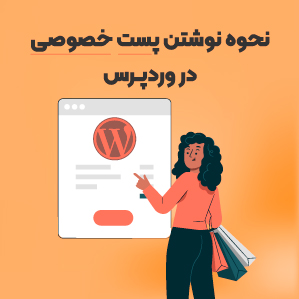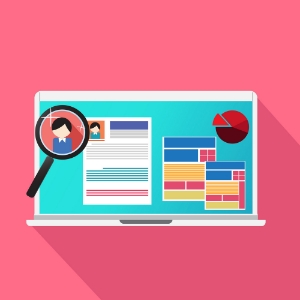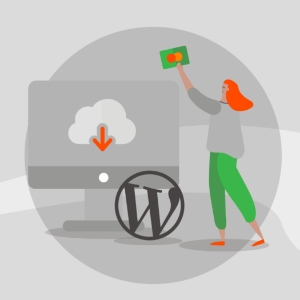برای حفظ امنیت وب سایت وردپرسی و جلوگیری از نفوذ هکرها به دیتابیس باید در هنگام نصب وردپرس در هاست، پیشوند جداول آن را تغییر دهیم. این کار یکی از اقدامات اصلی در جهت تامین امنیت وردپرس است. اگر میخواهید وبسایتی امن داشته باشید حتما این مقاله را تا انتها دنبال کنید، چرا که در این مقاله روشهای تغییر پیشوند جداول وردپرس را به صورت گام به گام به شما آموزش میدهیم. همراه ما باشید.
نحوه تغییر پیشوند جداول وردپرس با چهار روش
با انجام ۴ روش میتوانیم نسبت به تغییر پیشوند جداول وردپرس خود اقدام کنیم:
- از طریق ادیت فایل wp-config
- از طریق دیتابیس
- از طریق ویرایش جدول wp-options
- از طریق user meta
در ادامه هر یک از این مراحل را به طور کامل توضیح میدهیم.
نکته: پیش از آغاز مراحل، از دیتابیس خود یک نسخه پشتیبان (بکاپ) تهیه کنید.
از طریق ادیت فایل wp-config
در ابتدا باید فایل wp-config هاست خود را ویرایش کنید. برای انجام این کار:
- وارد قسمت «File Manager» در هاست وب سایت خود شوید.
- در بخش «public_html»، به قسمتی که وردپرس خود را در آن نصب کردید وارد شوید.
- بر روی پوشه «wp-config.php» راست کلیک کنید و «Edit» را انتخاب کنید.
- کد زیر را پیدا کنید:
$table_prefix = 'wp_';
5. پیشوند فرضی دیتابیس _wp است و برای تغییر آن باید پیشوند مورد نظر خود را بنویسید.
برای مثال، ما قصد داریم پیشوند جداول وردپرس خود را از _wp به _zhaket تغییر دهیم.
$table_prefix = 'zhaket_';
6. تغییرات را ذخیره کنید. اکنون جداول اصلی وردپرس شما با پیشوندی که انتخاب کردهاید نمایش داده میشوند.
تغییر پیشوند جدول از طریق دیتابیس
در ادامه روش قبل، برای تغییر پیشوند جداول وردپرس باید به بخش مدیریت دیتابیس خود بروید. برای انجام آن:
- به صفحه اصلی هاست خود بروید و بر روی «phpMyAdmin» کلیک کنید.
- برای دسترسی به بخش phpMyAdmin، نام کاربری و رمز عبور مربوط به هاست خود را وارد کنید.
- بر روی نام دیتابیس خود کلیک کنید تا جداول مربوط به آن به شما نمایش داده شود.
- تب «SQL» را انتخاب کنید و قطعه کد زیر را در آن وارد کنید:
RENAME table `wp_commentmeta` TO `newprefix_commentmeta`; RENAME table `wp_comments` TO `newprefix_comments`; RENAME table `wp_links` TO `newprefix_links`; RENAME table `wp_options` TO `newprefix_options`; RENAME table `wp_postmeta` TO `newprefix_postmeta`; RENAME table `wp_posts` TO `newprefix_posts`; RENAME table `wp_terms` TO `newprefix_terms`; RENAME table `wp_termmeta` TO `newprefix_termmeta`; RENAME table `wp_term_relationships` TO `newprefix_term_relationships`; RENAME table `wp_term_taxonomy` TO `newprefix_term_taxonomy`; RENAME table `wp_usermeta` TO `newprefix_usermeta`; RENAME table `wp_users` TO `newprefix_users`;
توجه: به جای «newprefix»، آن نامی که در روش قبل جایگزین _wp کرده بودید را قرار دهید.
5. بر روی «Go» کلیک کنید و پس از ذخیره شدن تغییرات میتوانید آن را مشاهده کنید.
ویرایش جدول wp-options
پیشوند جدولهای اصلی در روش قبل تغییر کرد و حالا باید پیشوند جدولهایی که در بخش «newprefix_options» هستند را تغییر دهیم. برای انجام این کار:
- جدول «newprefix_options» را انتخاب کنید.
- در قسمت «Filter rows» واژه «user» را وارد کنید.
- در ستون «option_name» عبارت «wp_user_roles» را پیدا کنید.
- برای تغییر پیشوند «wp_user_roles» به پیشوند جدید، بر روی «Edit» کلیک کنید.
- در ستون «Value» به جای «wp»، پیشوند مورد نظرتان را وارد کنید.
- بر روی «Go» کلیک کنید تا تغییرات انجام شده ذخیره شوند.
تغییر پیشوند از طریق user meta
در این روش باید دادههای جدول «wp_usermeta» را تغییر دهید. برای انجام این کار:
- به قسمت دیتابیس بروید و «newprefix_usermeta» را انتخاب کنید.
- بر روی «browse» کلیک کنید.
- در ستون «Value»، به جای «wp_capabilities» عبارت «newprefix_capabilities» را قرار دهید و بر روی «Go» کلیک کنید.
- در ستون «Value»، به جای «wp_user_level» عبارت «newprefix_user_level» را قرار دهید و بر روی «Go» کلیک کنید.
تبریک! تغییر پیشوند جداول وردپرس شما با موفقیت انجام شد.
نکات تغییر پیشوند جدول در وردپرس
نکات مهمی که هنگام تغییر پیشوند جداول وردپرس باید در نظر داشته باشید
هنگام تغییر پیشوند جداول وردپرس، چند نکته مهم وجود دارد که باید حتماً به آنها توجه کنید:
- از پایگاه داده (دیتابیس) خود نسخه پشتیبان تهیه کنید.
قبل از ایجاد هرگونه تغییر در جداول وردپرس، باید از پایگاه داده خود نسخه پشتیبان تهیه کنید. انجام این کار به شما این امکان را میدهد که در صورت بروز مشکل، سایت خود را به حالت اولیه بازگردانید. - تغییرات را در یک سایت توسعه یا لوکال تست کنید.
ابتدا تغییرات را در یک سایت تستی انجام دهید و قبل از اعمال تغییرات در سایت اصلی، تغییرات را به طور کامل تست کنید. انجام این کار به شما کمک میکند تا مشکلات احتمالی را قبل از اینکه روی سایت اصلی شما تأثیر بگذارد، پیدا کنید. - تمام فایلهای hard-coded را به روز رسانی کنید.
اگر در قالب یا فایلهای افزونه خود، hard-coded ها را به پیشوندهای قدیمی ارجاع دادهاید، برای استفاده از پیشوند جدید باید آنها را به روز کنید. - تمام کدهای شخصی سازی شده را به روز رسانی کنید.
اگر کد شخصی سازی شده دارید که به پیشوند قدیمی ارجاع داده شده است، باید آن را با پیشوند جدید به روز کنید. - سازگاری هر افزونه با وب سایت خود را بررسی کنید.
اگر در وب سایت خود از افزونه وردپرس استفاده میکنید، پس از تغییر پیشوند هرگونه مشکل سازگاری با افزونهها در سایت را بررسی کنید. - کش را پاک کنید.
پس از تغییر پیشوند جداول وردپرس، پاک کردن کش مرورگر، کش سایت و هر افزونه ذخیره دیگری را که استفاده میکنید حائز اهمیت است. - بررسی سایت بعد از تغییرات فراموش نشود!
قبل از اینکه سایت را برای عموم باز کنید، در رابطه با هر مشکل یا پیغام خطایی که ممکن است پس از ایجاد تغییرات ظاهر شود، دقیق بررسی کنید و ایرادات احتمالی را رفع کنید.
وردپرس به صورت پیش فرض از پیشوند «_wp» برای جداول خود استفاده میکند و تغییر پیشوند جداول وردپرس، حدس زدن نام جداول سایت را برای هکرها دشوارتر میکند. علاوه بر این، اگر از چند وب سایت وردپرسی در یک پایگاه داده استفاده میکنید باید برای هر کدام از پیشوندهای متفاوتی استفاده کنید. به همین خاطر ما در این مقاله مراحل تغییر پیشوند جداول وردپرس را به شما آموزش دادیم تا با انجام آن بتوانید امنیت وب سایت خود را افزایش دهید و به بهبود سازماندهی آن کمک کنید.
محصول پیشنهادی
افزونه فرم ساز گرویتی فرمز | پلاگین Gravity Forms

395,000 تومان

دیاموند
محصول پیشنهادی
افزونه فرم ساز ایفرم | پلاگین eForm

345,000 تومان

وردپرس داغ
محصول پیشنهادی
قالب فروشگاهی دیناکالا | قالب DinaKala

825,000 تومان

آی دیزاین
محصول پیشنهادی
افزونه سئو ویدئو های وردپرس | پلاگین Yoast Video SEO

345,000 تومان

فروشگاه پارس
محصول پیشنهادی
افزونه امتیازدهی و پاداش پیشرفته آوانس | پلاگین گیمیفیکیشن

585,000 تومان

یوسف محمدیانی
محصول پیشنهادی
افزونه سئو ووکامرس پرمیوم | پلاگین Yoast WooCommerce SEO Premium

345,000 تومان

دیجیراتی
محصول پیشنهادی
افزونه سئو اینستنتیفای | پلاگین Instantify

395,000 تومان

بروز وردپرس
محصول پیشنهادی
افزونه سئو رنک مث پرو | پلاگین Rank Math Pro

395,000 تومان

ناگاتم
محصول پیشنهادی
افزونه سئو یواست پرمیوم | پلاگین Yoast SEO Premium

395,000 تومان

دیجیراتی
محصول پیشنهادی
قالب فروشگاهی زنبیل | قالب zanbil

1,895,000 تومان

آوین
محصول پیشنهادی
قالب آموزشی و فروش دوره آنلاین شکرینو | Shokrino

645,000 تومان

تیم شکرینو
محصول پیشنهادی
افزونه سئو و بهینه سازی خودکار تصاویر | پلاگین SEO Friendly Images Pro

345,000 تومان

راد ایران
فعلی
آموزش تغییر پیشوند جداول وردپرس
نویسنده محدثه عسگریان
سایر مقالات نویسنده